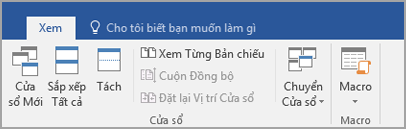-
Mở cả hai tệp mà bạn dự định so sánh với nhau.
-
Trên tab Dạng xem menu dải băng, trong nhóm Cửa sổ, chọn Xem Từng Trang chiếu.
Lưu ý:
-
Để cuộn cả hai tài liệu cùng lúc, hãy bấm Cuộn Đồng bộ
Nếu bạn không thấy Cuộn Đồng bộ, bấm Cửa sổ trên tab Chế độ xem, rồi bấm Cuộn Đồng bộ.
-
Để đóng chế độ Xem Từng Trang chiếu, bấm Xem Từng Trang chiếu
Nếu bạn không thấy Xem Từng Trang chiếu, bấm Cửa sổ trên tab Chế độ xem, rồi bấm Xem Từng Trang chiếu.
-
Xem thêm
Để biết thông tin về cách kết hợp các thay đổi của bạn, hãy xem Kết hợp hiệu đính tài liệu
Để biết thông tin về việc so sánh sự khác nhau của tài liệu, hãy xem mục So sánh sự khác nhau của tài liệu bằng cách dùng tùy chọn dòng kẻ đen hợp lệ.